VOBファイルとは、DVD-Videoで動画や音声のデータや字幕を記録するファイルです。通常、ディスクの最上位ディレクトリにあるVIDEO_TSディレクトリに格納されたDVD-Videoファイルです。しかし、多くのシステム、例えばQuickTime Player、iMovie や他のソフトなどは「.vob」を支持しません。この問題を解決ため、VOBを主流のビデオフォーマットに変換することが必要です。
今回の記事では、実用的な変換ソフトを使って、VOBをMOVに変換する方法を詳しく紹介します。
今回おすすめの変換ソフトはWonderFox DVD Video Converterです。このソフトは普通のVOBファイルをMOVに変換する他、DVD VOBファイルのコピーガードを自動的に解除して、MOVに変換することもできます。また、簡易な編集機能が搭載され、VOBファイルをカット、クロップ、回転することも可能です。
WonderFox DVD Video Converterを実行し、「+ファイル追加」をクリックして変換したいVOBファイルをソフトに読み込みます。
もしくは、「DVDディスク」をクリックして、VOBファイルを含むDVDやDVDフォルダー、ISOファイルをソフトに追加します。


ソフトの右側にある「出力フォーマット」アイコンをクリックして、「動画」タブで「MOV」を選択します。


ヒント:出力パラメータが自動に最適な数値に設定されます。エンコーダ、ビットレート、サンプルレート、ボリュームなどのパラメータを変更したい場合は、画面の右下にある「設定」をクリックします。
「…」をクリックして、MOVファイルの保存先を設定します。
「変換」アイコンを押して、VOBをMOVに変換して保存します。


免責事項:WonderFoxで提供された全てのサービスや情報は個人的な利用に限ります。無許可でDVDをコピーすることを推奨しません。
Convertioは動画変換オンラインツールです。普通のVOBファイルをMOVに変換できますが、DVD VOBファイル(暗号化されたファイル)には対応しません。また、最大100 MBのファイルを処理できます。
ConvertioでVOBをMOVに変換する手順:
ステップ1.https://convertio.co/ja/vob-mov/サイトを開きます。
ステップ2.「ファイルを選ぶ」をクリックして、VOBファイルをサイトにロードします。
ステップ3.「変換」アイコンを押して、VOBをMOVに変換します。
ステップ4.最後、「ダウンロード」をクリックして、MOVファイルを保存します。


XMedia RecodeはDVD VOBファイルや普通のVOBファイルをMOVに変換できるソフトです。MOVのような動画形式のほか、MP3、WAV、AAC、AC3、OGGなどの音声形式の入力/出力にも対応しています。
XMedia RecodeでVOBをMOVに変換する手順:
ステップ1.XMedia Recodeを起動し、「ファイルを開く」をクリックして、VOBファイルを追加します。
ステップ2.「形式」ドロップダウンリストから「MOV」形式を選択します。
ステップ3.「参照」をクリックして、動画の保存先を指定します。
ステップ4.「リストに追加」>「エンコード」をクリックして、VOBをMOVに変換します。
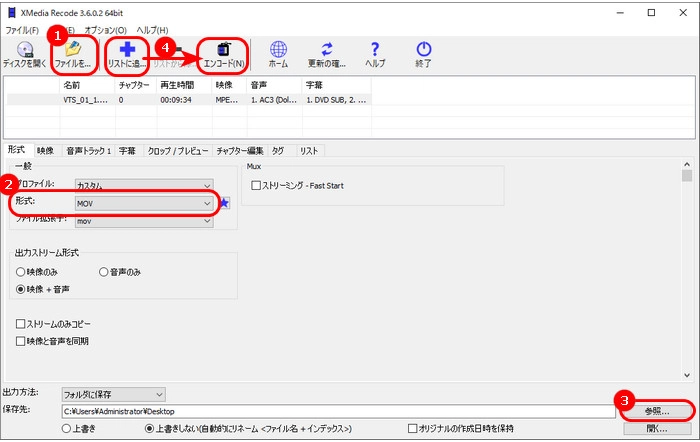
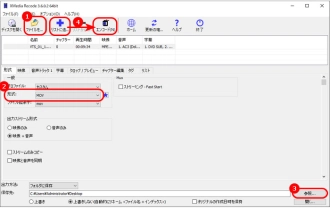
以上、VOBをMOVに変換する方法を紹介させていただきます。 WonderFox DVD Video Converterは形式変換のほか、カット、クロップ、回転などの機能もあります。ご興味があれば、ぜひこのソフトを無料ダウンロードして使ってみてください。
利用規約 | プライバシーポリシー | ライセンスポリシー | Copyright © 2009-2025 WonderFox Soft, Inc. All Rights Reserved.